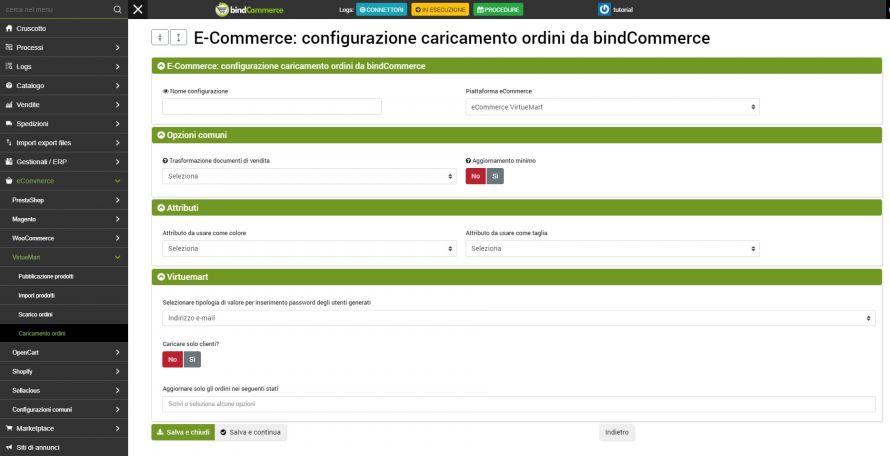![]() L'obiettivo di questi connettori è quello di caricare su VirtueMart gli ordini che transitano in bindCommerce, sia per fini di aggiornamento, ad esempio per aggiornare lo stato degli ordini su Virtuemart e aggiungere informazioni come il tracking number, la data di spedizione e il corriere, sia per caricare sullo stesso ordini provenienti da altre piattaforme.
L'obiettivo di questi connettori è quello di caricare su VirtueMart gli ordini che transitano in bindCommerce, sia per fini di aggiornamento, ad esempio per aggiornare lo stato degli ordini su Virtuemart e aggiungere informazioni come il tracking number, la data di spedizione e il corriere, sia per caricare sullo stesso ordini provenienti da altre piattaforme.
L'esecuzione dei connettori potrà avvenire automaticamente (procedura schedulata), oppure manualmente.
L'esecuzione del processo potrà avvenire automaticamente (procedura schedulata), oppure manualmente.
Creazione corrispondenze per la conversione stati ordine
Il caricamento degli ordini su uno shop Virtuemart richiede che vengano create delle corrispondenze fra gli stati ordine esterni e quelli registrati sul proprio sito.
Per poter creare queste corrispondenze si rimanda alla guida apposita Normalizzazione stati ordini.
Opzioni per il caricamento ordini su VirtueMart
La prima cosa da fare sarà andare a creare una configurazione apposita per il connettore che si occuperà di caricare gli ordini. La si può configurare andando nel menù:
eCommerce >> Caricamento ordini
Cliccare su Aggiungi e compilare i campi come segue:
- Nome configurazione: indicare il nome desiderato
- Piattaforma eCommerce: selezionare eCommerce Virtuemart
Opzioni comuni
In questa sezione possiamo specificare se si desidera utilizzare l’opzione premium per la Trasformazione ordini e specificare se l'aggiornamento sarà minimo o completo. L'aggiornamento minimo invierà solo le informazioni relative allo stato e al tracking number.
Attributi
Questa scheda permette di indicare, se necessario, gli attributi che determinano il colore e la taglia.
VirtueMart
Qui possiamo scegliere la tipologia di valore da usare come password degli utenti generati in fase di carico ordine, scegliendo tra: indirizzo email, codice fiscale, partita IVA o valore fisso. Possiamo ulteriormente scegliere se caricare solo i clienti e quali stati ordine considerare per l'aggiornamento.
Cliccare su SALVA E CHIUDI.
Creazione del connettore
Ricordiamo che prima di creare il connettore è necessario installare il nodo VirtueMart sul quale il connettore dovrà operare. Dopo aver fatto questo occorre andare nel menù:
Processi >> Connettori
cliccare sul tasto Aggiungi e compilare i campi come segue:
- Nome connettore: scegliere un nome per identificare cosa fa il connettore, ad esempio: Aggiorna ordini su eMotikO Shop
- Tipo nodo (tecnologia): selezionare il nodo eCommerce Virtuemart
- Nodo: scegliere il nodo precedentemente creato
- Tipo connettore: scegliere il tipo di connettore: eCommerce VirtueMart [Caricamento ordini su Virtuemart]
Cliccare su SALVA E CONTINUA per accedere agli ulteriori campi del connettore.
Dopo aver valorizzato tutti i parametri, cliccare sul tasto SALVA E CONTINUA. La pagina verrà ricaricata e sarà possibile parametrizzare le opzioni del connettore.
Grazie per aver valutato questo contenuto.